Как записать себя и экран на Mac со звуком [4 способа]
Существует множество сценариев, в которых вам нужно записать себя на Mac, например, презентации, видеозвонки, обучающие видео, короткие видеовыступления и т. д. Эти видеозаписи можно разделить на два типа: веб-камера + аудиозапись (компьютерный звук + голос с микрофона) и веб-камера + экран + аудиозапись.
Хотите ли вы записать себя, говорящего, или записать и свое лицо, и экран компьютера, вы попали по адресу. Вот 4 простых способа записать видео с помощью веб-камеры на Mac. Возьмите ее и начните запись.
Список руководств
AnyRec Screen Recorder: запись экрана + веб-камеры + звука QuickTime Player: запись лица + экрана + голоса Фотобудка: снимите себя на видео + голос iMovie: запись видео + редактирование подсказки FAQsКак записать себя и свой экран на Mac с помощью AnyRec Screen Recorder
Как вы знаете, на каждом ноутбуке MacBook есть встроенные средства записи экрана. Почему AnyRec Screen Recorder все еще необходимо? Что еще вы можете получить, кроме записи, с помощью этого программного обеспечения для записи экрана Mac? Ну, вы можете получить лучшие настройки записи, четкое качество звука, аннотации, встроенный редактор и более подробные настройки.

Запись экрана, веб-камеры, окна и звука по гибкому выбору.
Покажите курсор мыши и выделите область мыши любым цветом.
Добавляйте аннотации во время записи в виде текста, линий, стрелок и т. д.
Обрезайте видеозапись для удобства публикации или сохранения.
Безопасная загрузка
Безопасная загрузка
1. Установите AnyRec Screen Recorder для Mac. Затем откройте его. Выберите режим «Video Recorder» (подходит для большинства задач записи).
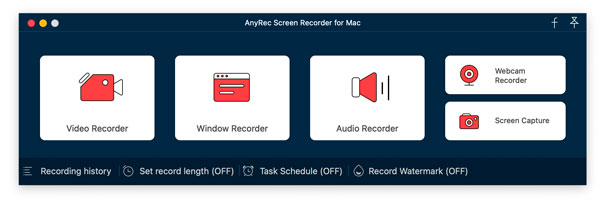
2. Управляйте параметрами записи. Включите переключатель перед Дисплеем, Камерой, Звуком системы и Микрофоном в зависимости от ваших потребностей. Чтобы записать себя во время презентации на Mac, убедитесь, что вы включили запись веб-камеры.
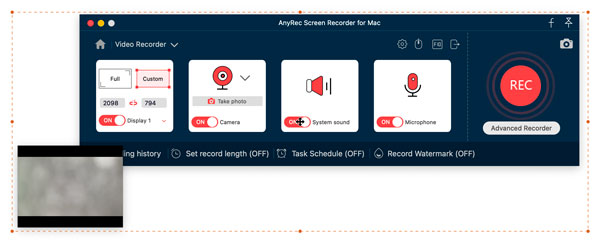
3. Вы можете настроить качество видео, формат и другие параметры в разделе «Настройки». Затем нажмите кнопку «ЗАПИСЬ», чтобы записать себя и свой экран на Mac одновременно.
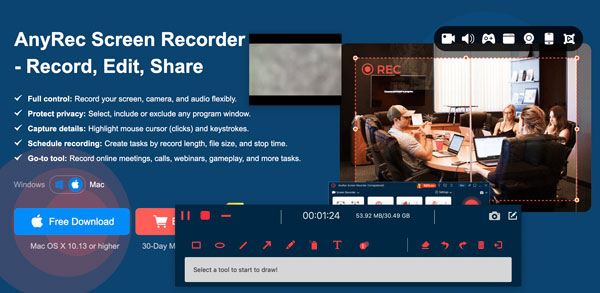
4. После остановки записи появится окно предварительного просмотра. Установите пользовательское время начала и остановки, чтобы быстро обрезать это видео. Позже нажмите кнопку «Сохранить», чтобы продолжить.
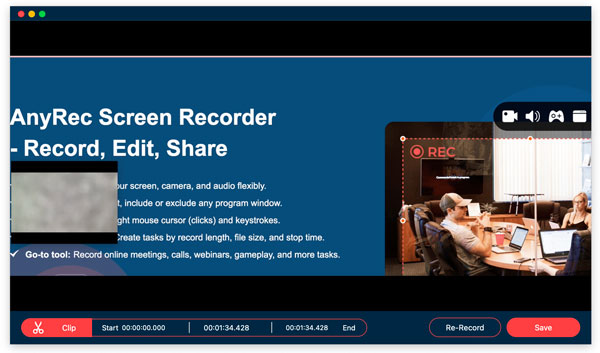
Безопасная загрузка
Безопасная загрузка
Как записать видео о себе с помощью QuickTime Player
QuickTime Player всегда ваш верный друг, когда дело доходит до записи видео и аудио с экрана Mac. Если вы просто хотите записать видео со встроенной камеры, вы можете сделать это с QuickTime Player. Однако, если вы хотите записать экран Mac с внутренним звуком, вам нужно установить сторонний виртуальный аудиодрайвер, такой как BackgroundMusic, BlackHole, SoundFlower и другие. Но вы все равно можете столкнуться с ошибками записи звука с ним. В любом случае, давайте посмотрим, как записать себя на экране на Mac с помощью QuickTime Player.
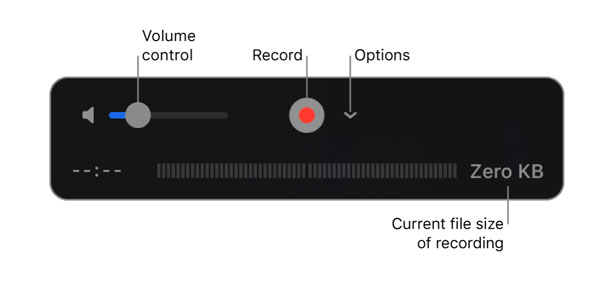
Как снимать видео на Mac с помощью Photo Booth
Не забудьте Photo Booth. Вы также можете записать видео себя на Mac с помощью Photo Booth. Поддерживается запись лица на Mac с помощью встроенной камеры или внешней видеокамеры, подключенной к вашему компьютеру. Более того, вы можете применять несколько эффектов искажения камеры во время записи.
1. Откройте приложение Photo Booth на Mac. Ваша камера запустится автоматически.
2. Найдите и нажмите кнопку «Запись видео» в левом нижнем углу окна, которая выглядит как значок камеры.
3. Если вы хотите применить черно-белый, «рыбий глаз», зеркальный и другие эффекты, нажмите кнопку «Эффекты» в правом нижнем углу.
4. Теперь говорите и записывайте свою речь на Mac.
5. После остановки записи нажмите кнопку «Экспорт» в правом нижнем углу. Здесь вы можете поделиться видео с помощью Сообщений, добавить в Фото и получить больше возможностей экспорта.
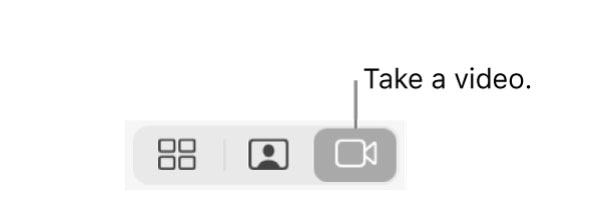
Как записать себя на Mac с помощью iMovie
Сочетание iMovie и HD-камеры FaceTime поможет вам записывать видео с экрана MacBook с помощью голоса. iMovie предоставляет базовые инструменты для редактирования видео. Так что вы можете записывать видео с помощью iMovie а затем отредактируйте видеоматериал с помощью временной шкалы за один раз.
1. Откройте iMovie. Нажмите кнопку «Файл» в верхнем меню. Затем нажмите кнопку «Импортировать медиа».
2. Найдите нужную вам камеру на левой боковой панели нового всплывающего окна. Рекомендуемый выбор — FaceTime HD Camera.
4. Нажмите ту же кнопку, чтобы завершить запись iMovie. Вы можете найти свою видеозапись на временной шкале iMovie.
5. Отредактируйте это видео по своему усмотрению, включая обрезку, кадрирование и т. д.
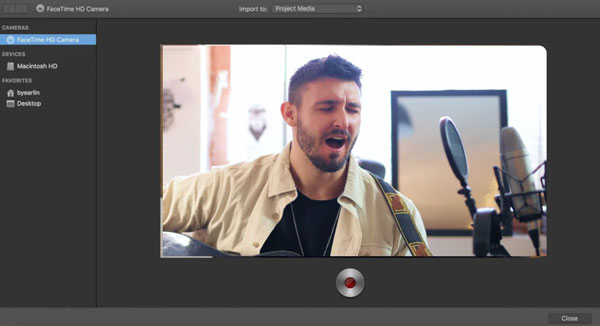
Советы по улучшению самозаписывающего видео
Хотя вы снимаете себя дома в одиночку, вы все равно можете получить хорошее видео с собственной записью. Вот 5 полезных советов и приемов для того, чтобы снимать себя как профессионал. Вы можете обойти многие распространенные ошибки записи. Таким образом, вы можете снимать себя на Windows PC и Mac с лучшими результатами без усилий.
1. Свет
Свет играет важную роль в видеозаписи самого себя. Естественного света недостаточно. Предлагаемый способ - управлять светом перед вами, например прожектором, прямым солнечным светом, светодиодным светом и т. Д.
2. Отсутствие фонового шума
Чтобы записать себя поющим, читающим, говорящим и т. д., вам нужно уменьшить фоновый шум. AnyRec Screen Recorder может записывать ваше видео с оптимизированным качеством звука. Версия для Windows может уменьшать аудиошум, останавливать аудиоэхо и усиливать слабый звук.
3. Оставайтесь на месте
Сосредоточьте свое видео на одной точке. Таким образом, зрители смогут быстро понять вашу мысль. Слишком много информации в видео запутает других. Вместо длинного видео вы можете записать себя в нескольких коротких видео.
4. Больше практики
Будьте уверены и не бормочите. Вы можете приостановить и возобновить запись видео в течение AnyRec Бесплатная онлайн-запись экрана. Или вы можете снова записывать свое лицо и голос на Mac и Windows без ограничений.
5. Призыв к действию
Независимо от того, записываете ли вы себя для вступления или презентации, вы можете в итоге получить сильный и четкий призыв к действию. Вы можете подчеркнуть ключевой момент и то, что вы хотите, чтобы зрители сделали, одним или двумя предложениями.
FAQs
-
1. Как записать себя на iPhone?
Если вы ищете приложение для записи видео, вы можете выбрать Videoshop, LumaFusion, ProMovie Recorder и т. д. Или вы можете быстро снять себя на iPhone с помощью приложения «Камера».
-
2. Как записать себя на Chromebook?
Нажмите кнопку «App Launcher» в левом нижнем углу экрана Chromebook. Найдите и откройте приложение «Камера». Переключитесь из раздела «Фото» по умолчанию на «Видео». Нажмите кнопку «Запись», чтобы записать свое лицо и голос на компьютере Chromebook.
-
3. Как записать свою презентацию PowerPoint на Mac?
Вы можете использовать AnyRec Free Online Screen Recorder, чтобы записать себя, выступающего с презентацией PowerPoint. Просто зайдите на сайт онлайн-рекордера. Выберите экран PPT. Включите параметры веб-камеры и микрофона. Кроме того, вы можете включить системный звук, чтобы записать экран на Mac с внутренним звуком. Позже нажмите кнопку «REC», чтобы записать себя и PowerPoint на Mac со звуком одновременно.
Заключение
Вот как вы записываете себя на MacBook Air и Pro с помощью профессиональных и бесплатных инструментов. Если вы хотите записать видео экрана со звуком, поступающим с вашего компьютера, и добавлять аннотации во время записи, настоятельно рекомендуется использовать AnyRec Screen Recorder. Бесплатно загрузите эту программу и начните снимать высококачественные видео. Не позволяйте ничему сдерживать ваше творчество!
Безопасная загрузка
Безопасная загрузка
